Quickstart: Een serviceverbinding maken in een functie-app vanuit Azure Portal
Ga aan de slag met Service Verbinding maken or met behulp van Azure Portal om een nieuwe serviceverbinding te maken voor Azure Functions in een functie-app.
Vereisten
- Een Azure-account met een actief abonnement. Gratis een account maken
- Een functie-app in een regio die wordt ondersteund door Service Verbinding maken or. Als u er nog geen hebt, maakt u er een.
Aanmelden bij Azure
Meld u met uw Azure-account aan bij de Azure-portal op https://portal.azure.com/.
Een nieuwe serviceverbinding maken in functie-app
Als u een nieuwe serviceverbinding wilt maken in functie-app, selecteert u de zoekbronnen, services en documenten (G +/) zoekbalk boven aan de Azure-portal, typt u functie-app en selecteert u Functie-app.
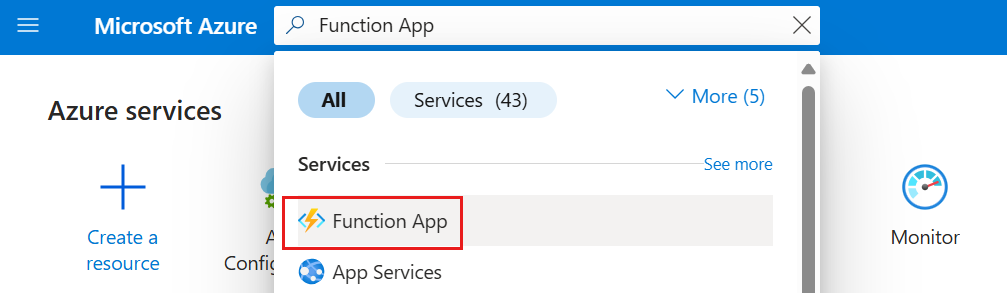
Selecteer de functie-app-resource die u wilt verbinden met een doelresource.
Selecteer Service Verbinding maken or in de linkeropgave van de inhoudsopgave. Selecteer vervolgens Maken.

Selecteer of voer de volgende instellingen in.
Instelling Opmerking Beschrijving Servicetype Storage - blob Het doelservicetype. Als u geen Microsoft Blob Storage hebt, kunt u er een maken of een ander servicetype gebruiken. Abonnement Mijn abonnement Het abonnement voor uw doelservice (de service waarmee u verbinding wilt maken). De standaardwaarde is het abonnement voor deze functie-app-resource. Verbindingsnaam my_connection De verbindingsnaam waarmee de verbinding tussen uw functie-app en de doelservice wordt geïdentificeerd. Gebruik de naam van de verbinding die wordt geleverd door service Verbinding maken or of kies uw eigen verbindingsnaam. Opslagaccount my_storage_account Het doelopslagaccount waarmee u verbinding wilt maken. Doelservice-exemplaren waaruit u kunt kiezen, variëren afhankelijk van het geselecteerde servicetype. Clienttype Dezelfde app-stack op deze functie-app De standaardwaarde is afkomstig van de runtimestack van de functie-app. Selecteer de app-stack die zich in dit exemplaar van de functie-app voordeed. Selecteer Volgende: Verificatie om een verificatiemethode te kiezen.
- Door het systeem toegewezen beheerde identiteit
- Door de gebruiker toegewezen beheerde identiteit
- Verbindingsreeks
- Service/principal
Door het systeem toegewezen beheerde identiteit is de aanbevolen verificatieoptie. Selecteer door het systeem toegewezen beheerde identiteit om verbinding te maken via een identiteit die wordt gegenereerd in Azure Active Directory en gekoppeld aan de levenscyclus van het service-exemplaar.
Selecteer Volgende: Netwerken om de netwerktoegang tot uw doelservice te configureren en firewallregels configureren om toegang tot uw doelservice in te schakelen.
Selecteer Volgende: Controleren + Maken om de opgegeven informatie te controleren. Selecteer Vervolgens Maken om de serviceverbinding te maken. Het kan even duren voordat deze bewerking is voltooid.
Serviceverbindingen weergeven in functie-app
Op het tabblad Service Verbinding maken or worden bestaande verbindingen van de functie-app weergegeven.
Selecteer Valideren om de verbinding te controleren. U ziet de details van de verbindingsvalidatie in het deelvenster aan de rechterkant.

Volgende stappen
Volg de zelfstudies om uw eigen functietoepassing te bouwen met Service Verbinding maken or.